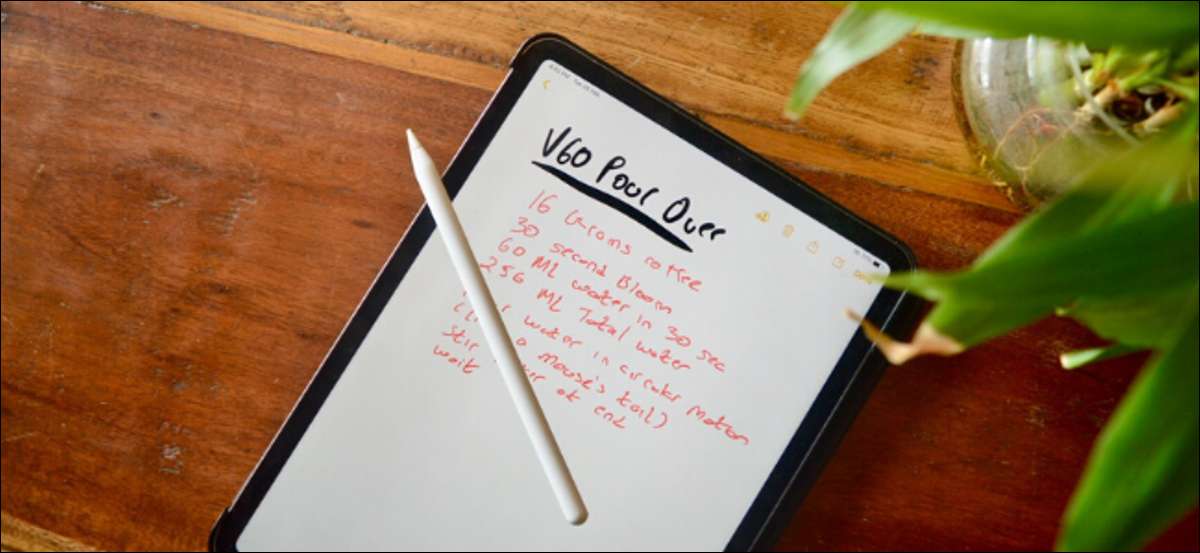
Liefde met handgeschreven notities? Wist dat je ze kon converteren naar tekst voor je rapport of om te delen? Je iPad gebruiken, kun je. Hier leest u hoe u handgeschreven tekst kunt kopiëren en plakken van de NOTES-app als getypte tekst.
Handgeschreven notities op de iPad zijn geen nieuw ding. Maar beginnen in iPados 14 , je iPad eindelijk slim genoeg om de handgeschreven notities in getypte tekst te converteren. Niet alleen kan uw iPad dit onderweg doen (u kunt in elk tekstveld schrijven met behulp van het Apple Pencil), kunt u handgeschreven notities selecteren en converteren van de Notes-app (zelfs degenen die u vóór de iPados 14-update hebt gemaakt).
VERWANT: Hoe handgeschreven notities op je iPad te nemen met behulp van het appelpotlood
Deze functie werkt met alle iPads en iPad-voors die het Apple-potlood ondersteunen (alle generaties). Om aan de slag te gaan, open de " Opmerkingen "App op uw iPad .
Als u geen handgeschreven notities heeft, kunt u vrij gemakkelijk aan de slag. Tik uit een nieuwe notitie op het pictogram "Pencil" uit de bovenste werkbalk om de opties "Potlood" te openen.

Kies vanaf hier de optie "Pen".

U kunt nu beginnen met schrijven op het scherm van de iPad. Blijf zo lang schrijven als je wilt. Je kunt met je vinger scrollen.
Zodra u klaar bent en u wilt tekst selecteren, moet u overschakelen van uw Apple-potlood naar uw vingers.
Om snel een woord te selecteren, dubbelt u eenvoudig op.
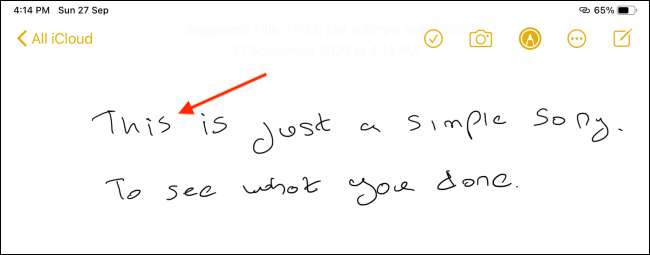
Dit zal het handschrift markeren en u ziet een selectiepunt. Sleep het eenvoudig om meer tekst te selecteren.

Als alternatief, als alles wat u in deze notitie hebt, handgeschreven tekst en u alles wilt selecteren, tikt u in, houd u een leeg deel van de optie in en kiest u de optie "Alles selecteren".
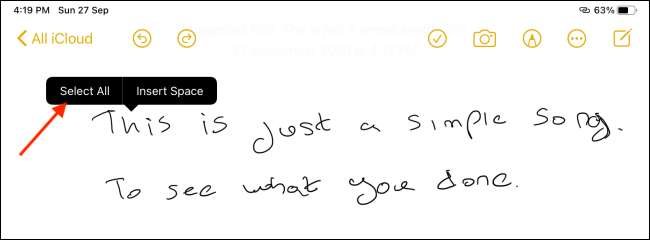
Tik nu op de geselecteerde tekst om opties te onthullen.
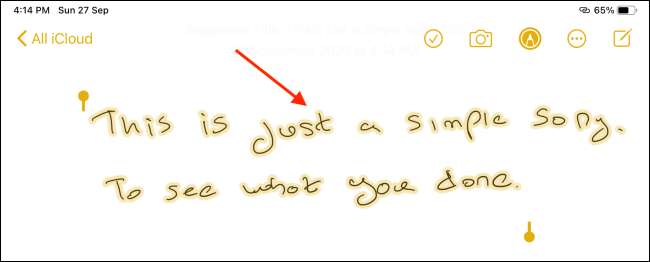
Kies vanaf hier de optie "Kopiëren als tekst".

Uw iPad zal nu de handgeschreven tekst omzetten naar getypte tekst, en wordt toegevoegd aan uw klembord.
U kunt nu naar een app of het tekstveld gaan om dit te plakken. Wanneer u bij het tekstveld stapt, tikt u dubbeltikt in een lege ruimte en kiest u de optie "Plakken".

U zult zien dat uw handgeschreven tekst nu wordt geplakt als getypte tekst.

Bezit een appelpotlood van een tweede gen? Leer hoe je kunt Personaliseer en gebruik het gebaar met dubbele kraan om uw Notetaking-proces te versnellen.
VERWANT: Hoe de Double-Tap Actie op Apple-potlood voor iPad Pro te wijzigen







